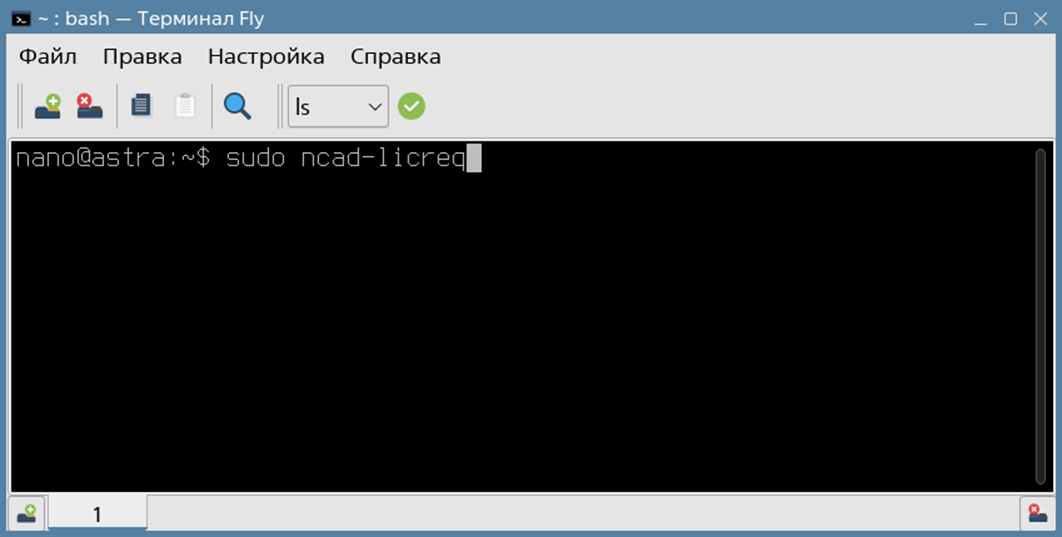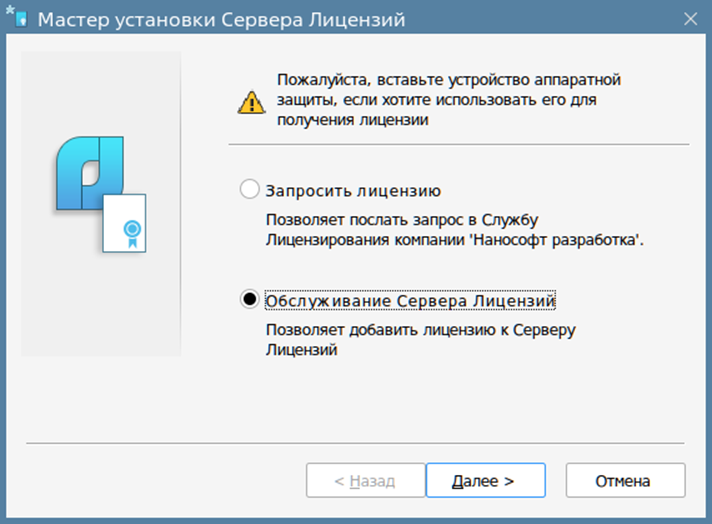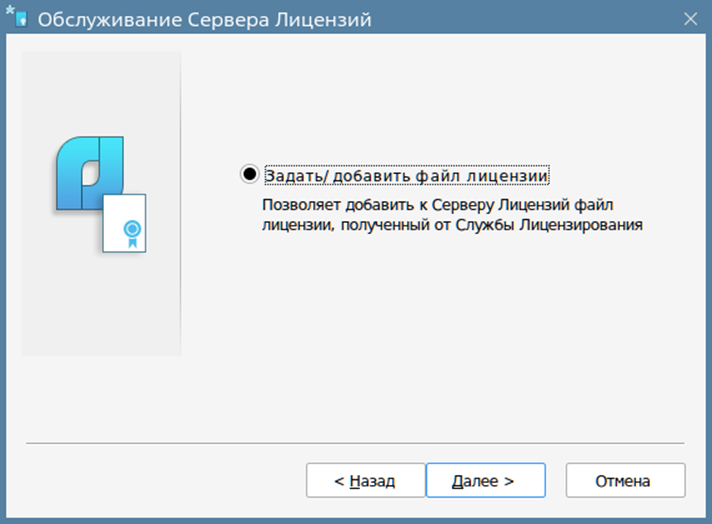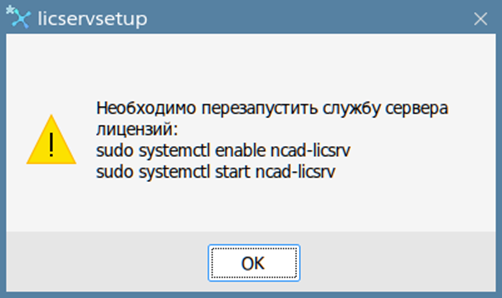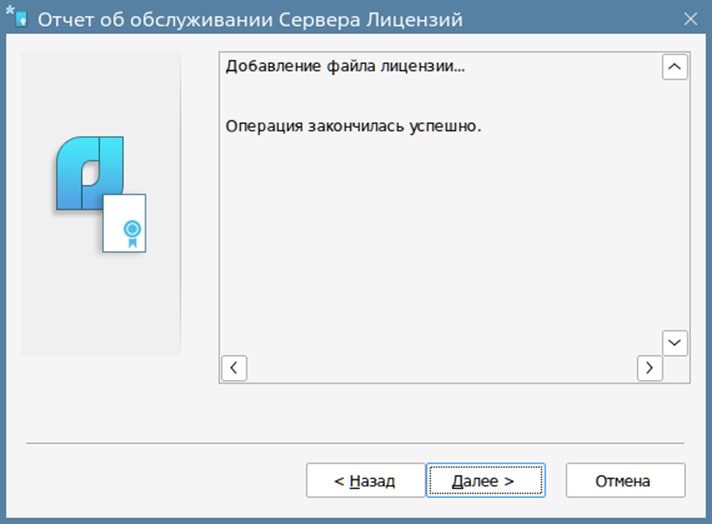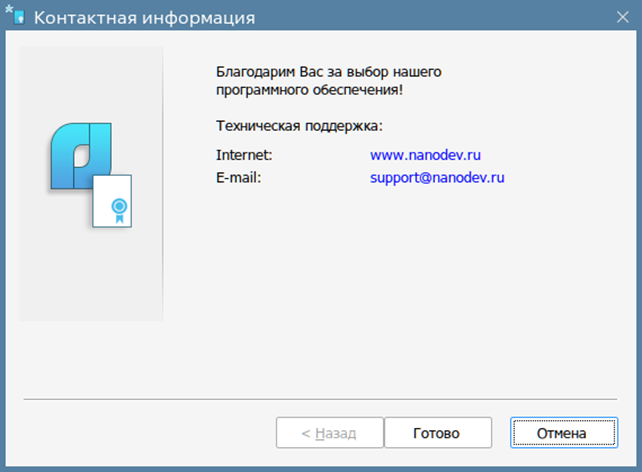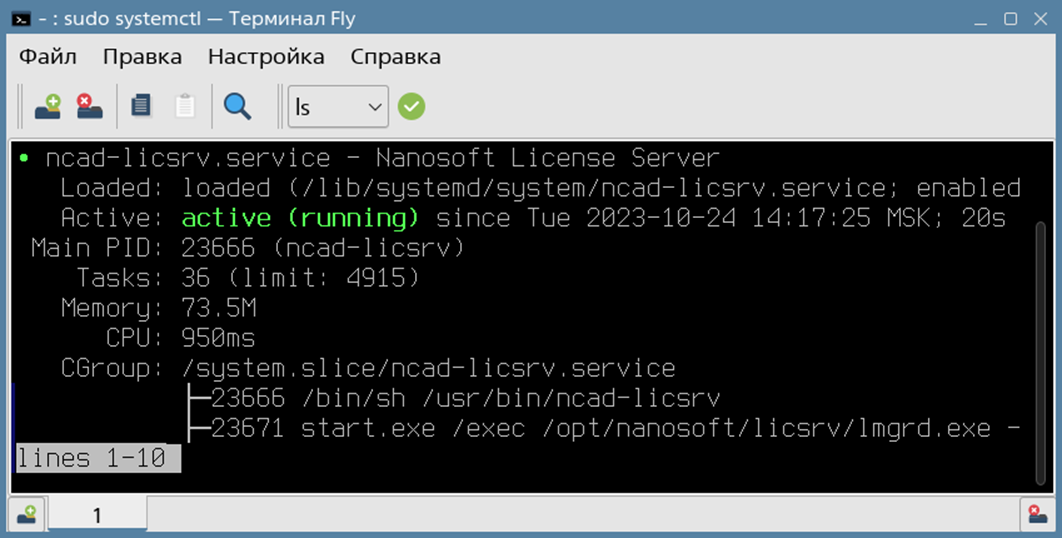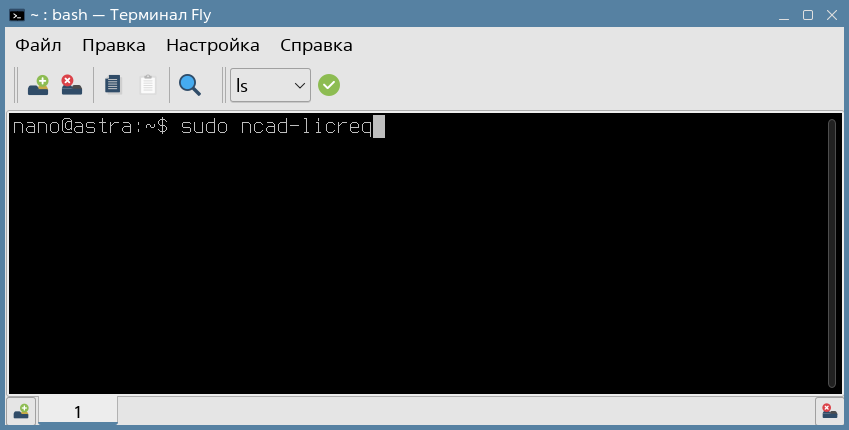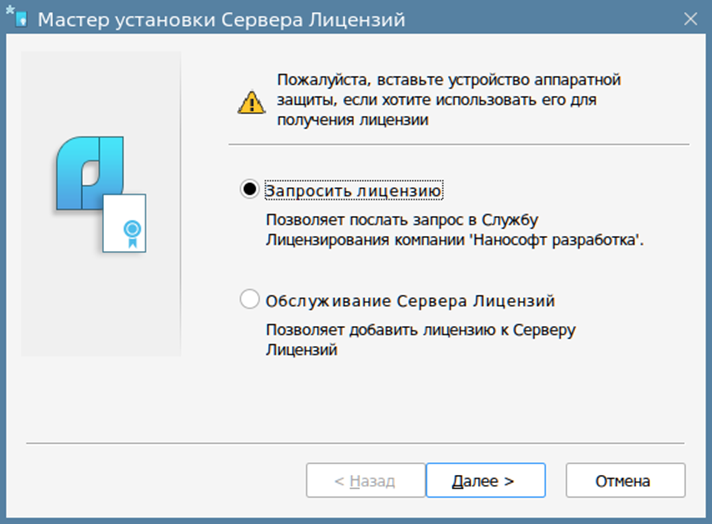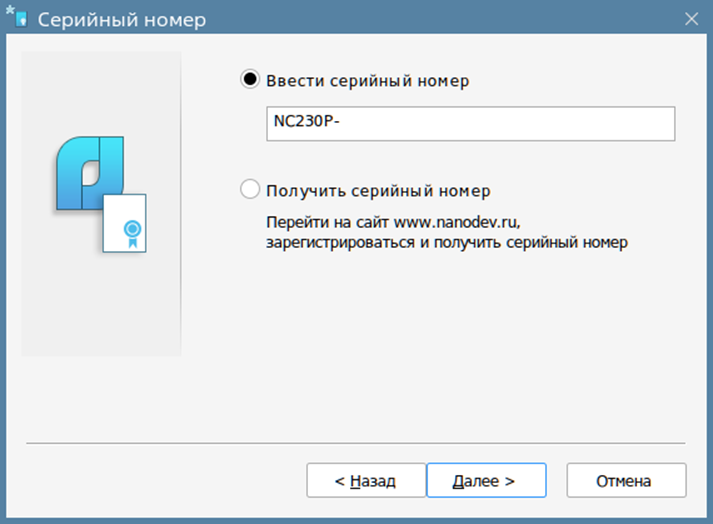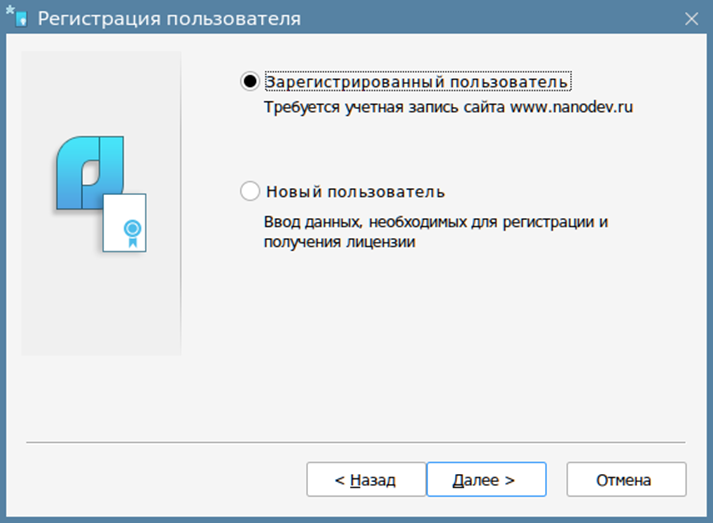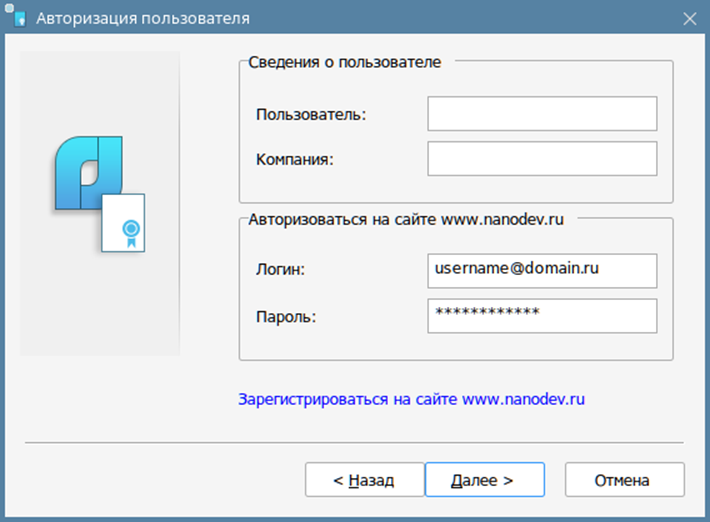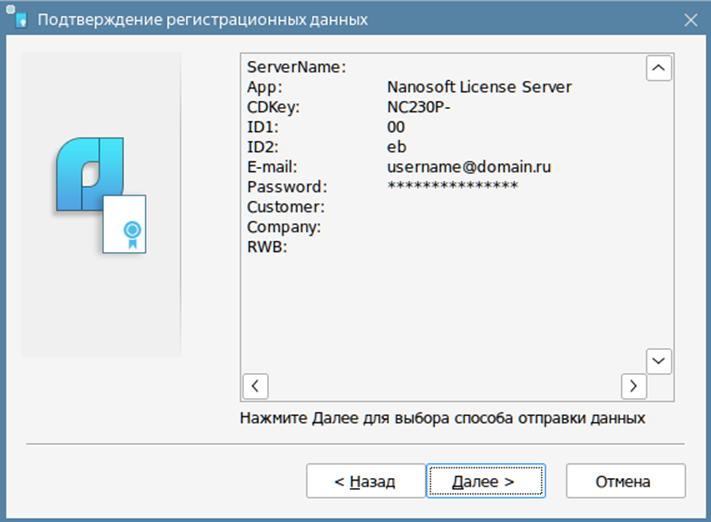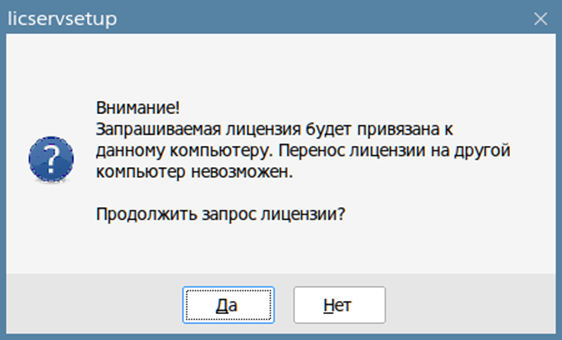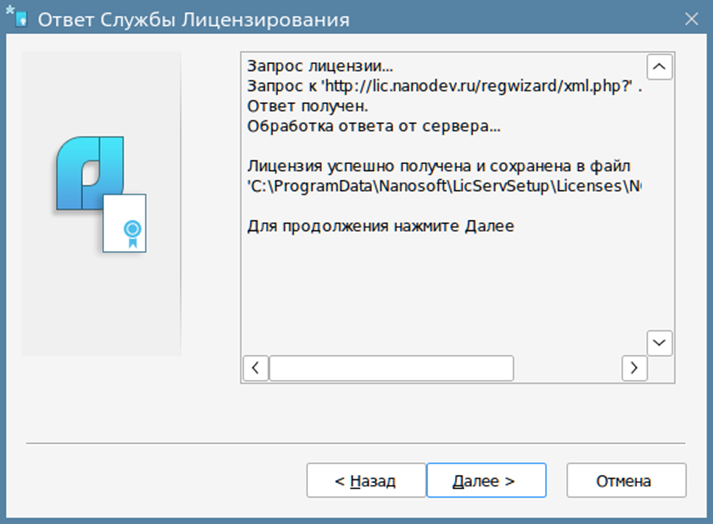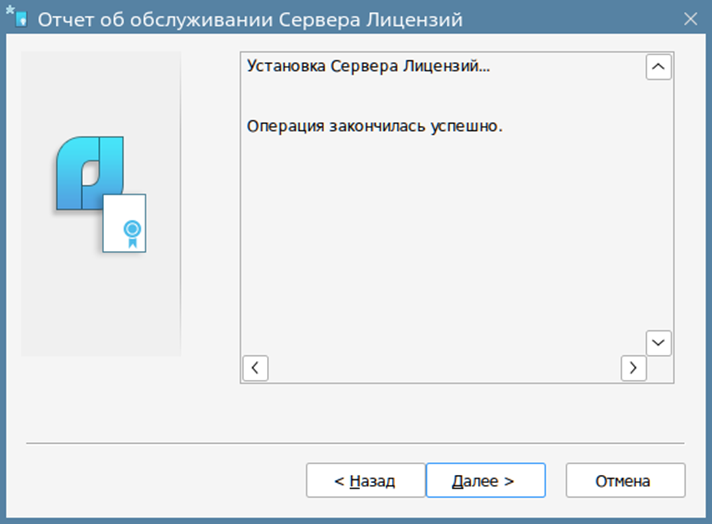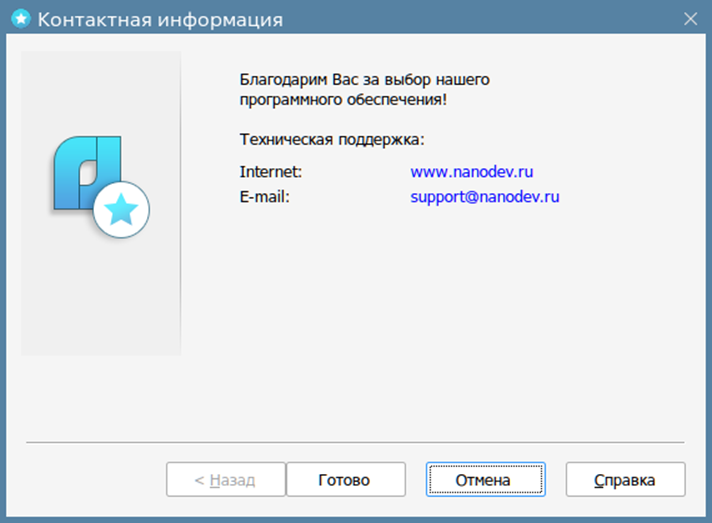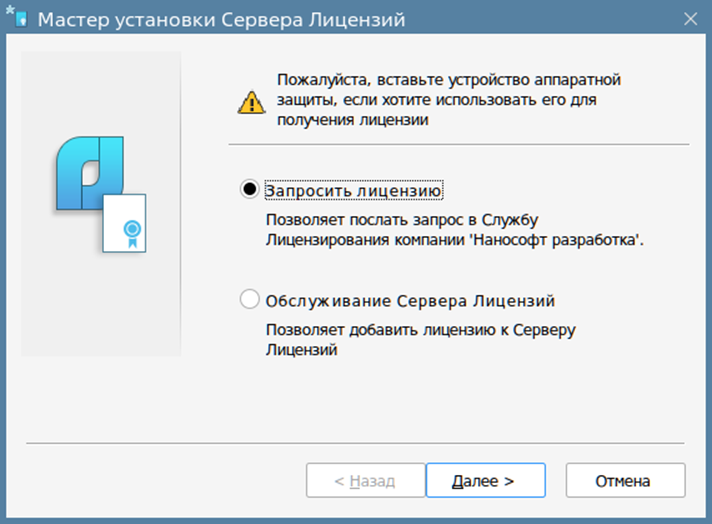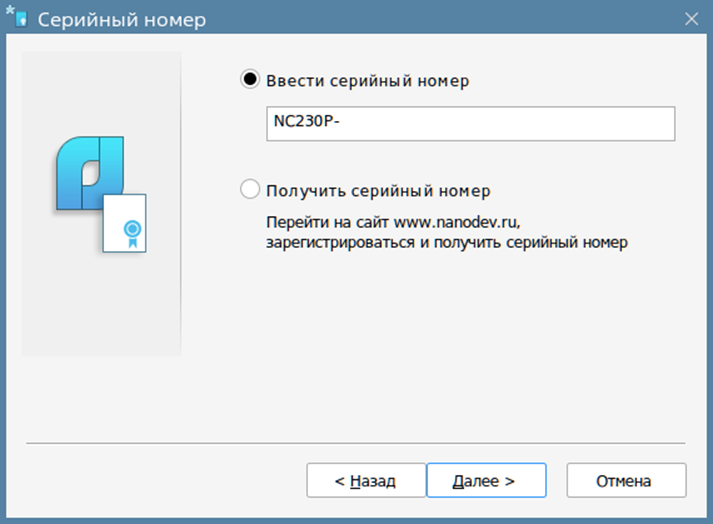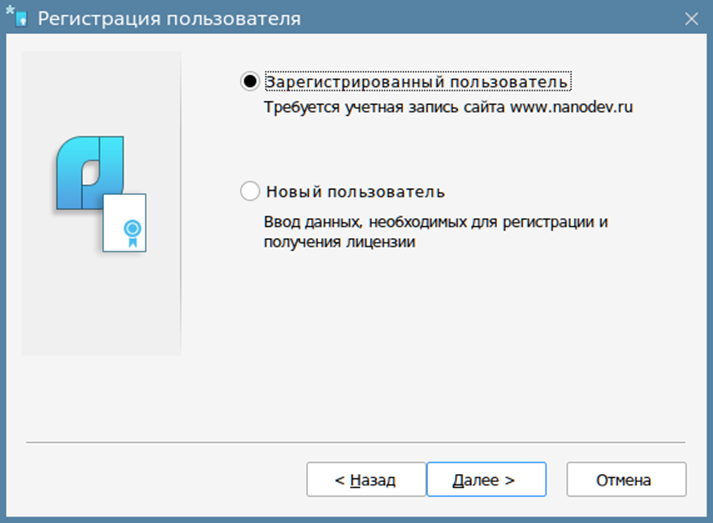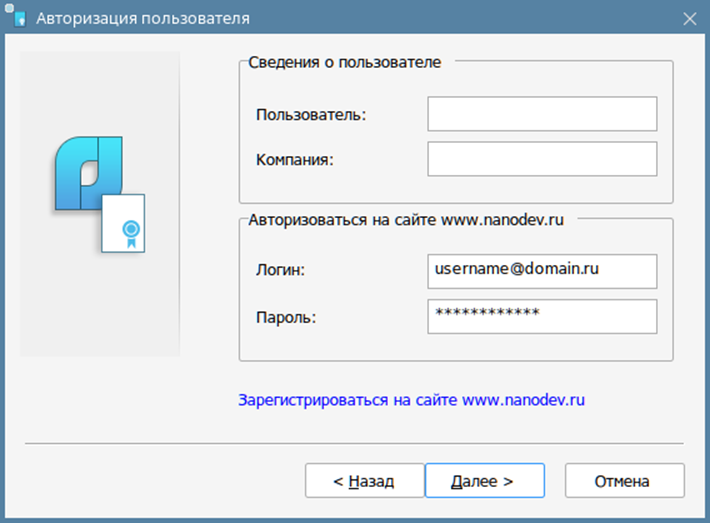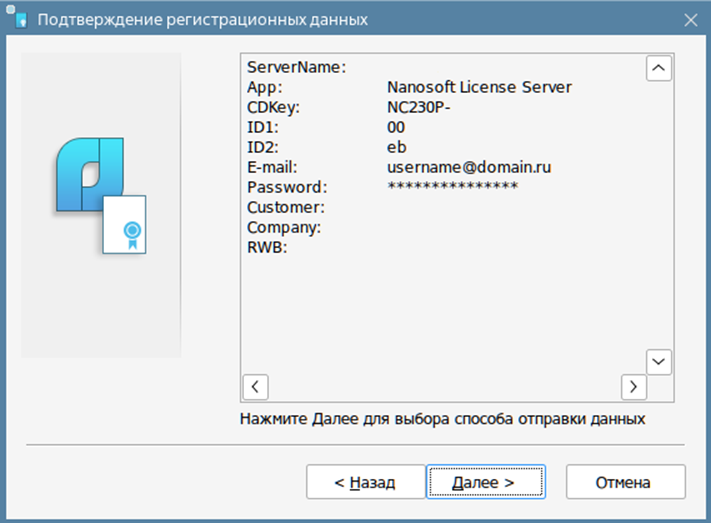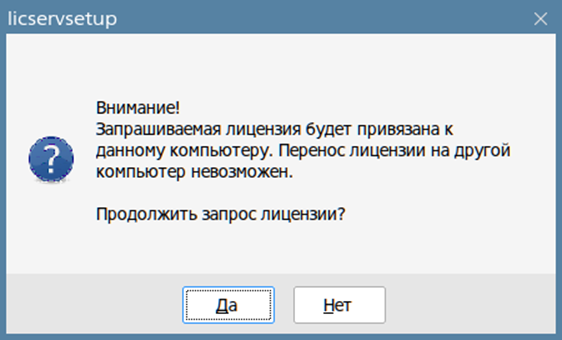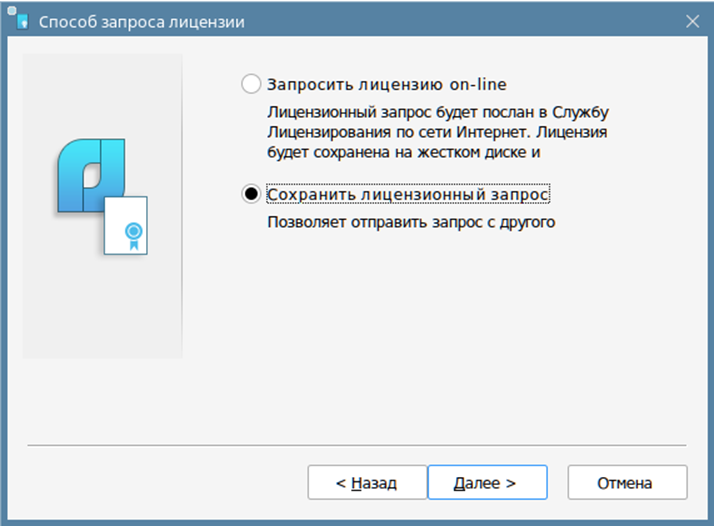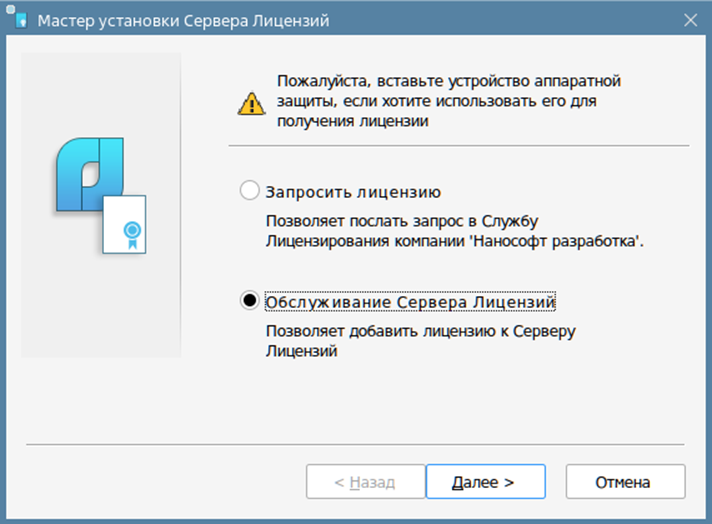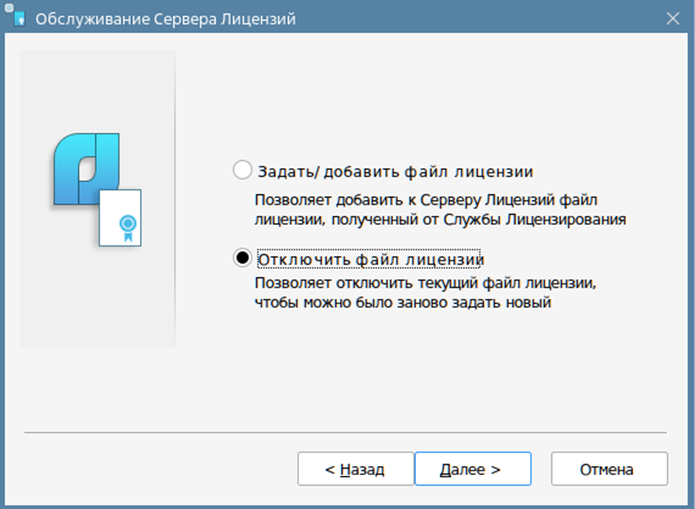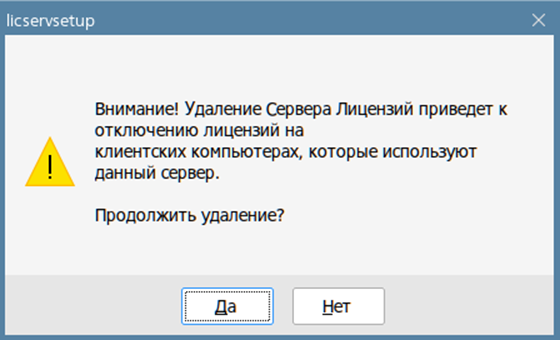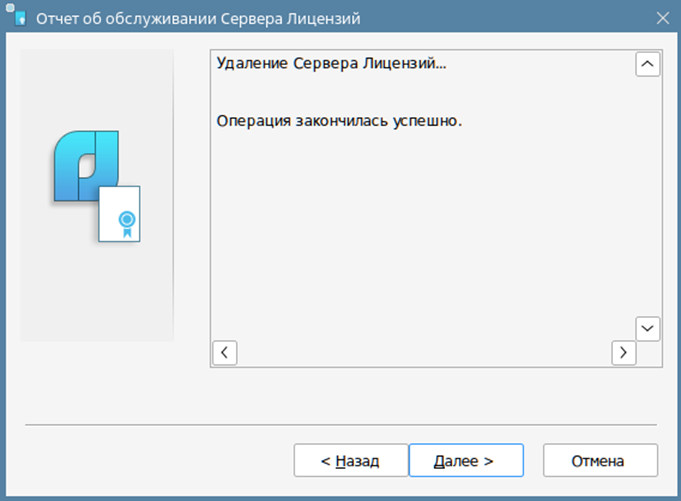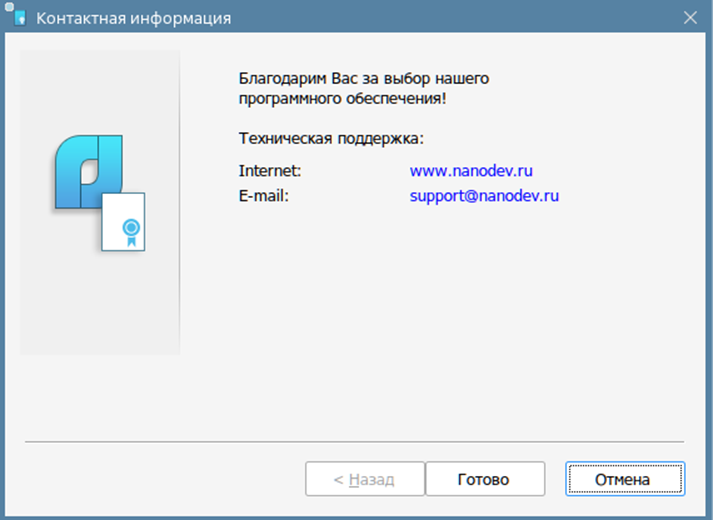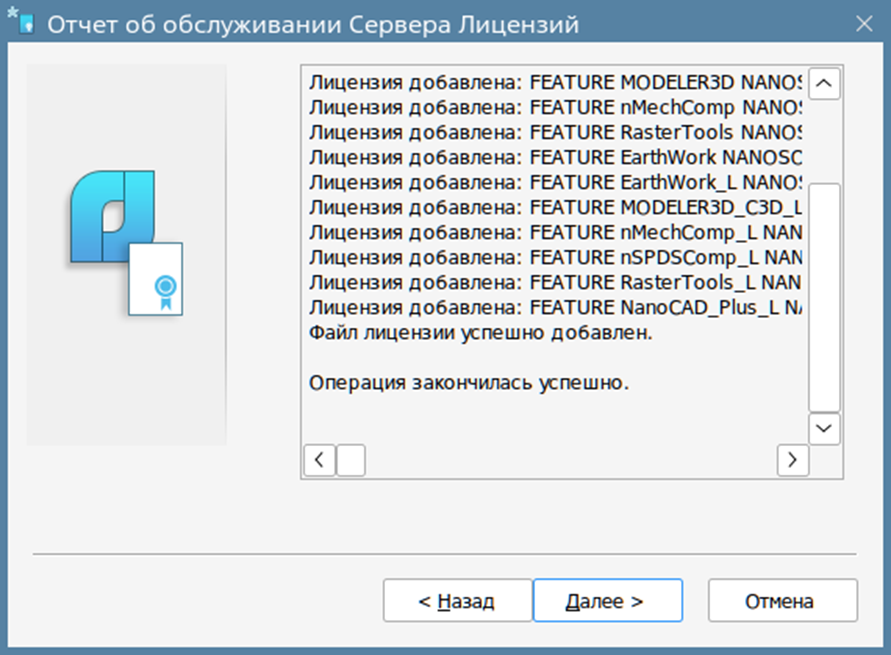Установка Сервера лицензий Нанософт на базе FlexLM в российских операционных системах на базе Linux
Рассмотрим как установить Сервер лицензий Нанософт на базе FlexLM в российских операционных системах на базе Linux.
Перед установкой Сервера лицензий Нанософт:
- Убедитесь, что выполняются системные требования
- Убедитесь, что подключены необходимые репозитории
Установка сервера лицензий Нанософт из репозитория:
Выполните подключение репозитория Нанософт:
wget -qO- https://repo.nanodev.ru/r24.1/get_ncad.sh | sudo bash
sudo apt update
В Astra Linux:
Выполните установку ключа электронной подписи и сервера лицензий Нанософт:
sudo apt install ncad-digsig
sudo apt install ncad-licsrv
В остальных российских операционных системах на базе Linux:
Выполните установку сервера лицензий Нанософт:
sudo dnf install ncad-licsrv
Установка сервера лицензий Нанософт из установочного пакета:
Загрузите установочные пакеты ключа электронной подписи и сервера лицензий из личного кабинета для требуемой версии ОС и перейдите в каталог Загрузки (по умолчанию).
Выполните установку:
В Astra Linux:
ncad-digsig_all.deb
ncad-licsrv_all.deb
В остальных российских операционных системах на базе Linux:
ncad-licsrv_all.rpm
Установка Сервера Лицензий на этом завершена. Далее необходимо добавить файл сетевой лицензии, или запросить файл лицензии по серийному номеру и запустить службу лицензирования.
Запуск сервера с файлом сетевой лицензии
Внимание: для запуска Мастера установки Сервера лицензий служба лицензирования должна быть остановлена командой: sudo systemctl stop ncad-licsrv. Если это первый запуск Мастера установки Сервера лицензий, пропустите это предупреждение.
Откройте терминал и запустите Мастер установки Сервера Лицензий с правами суперпользователя:
sudo ncad-licreq
Выберите Обслуживание Сервера Лицензий. Нажмите Далее.
Нажмите Далее.
Нажмите кнопку Обзор и укажите файл лицензии с расширением .lic. Затем нажмите Далее.
После добавления файла лицензии будет отображено информационное окно с командами запуска службы лицензирования. Нажмите ОК.
В случае успешного добавления файла лицензии в окне Отчета об обслуживании Сервера Лицензий отображается информация об успешном окончании операции. Нажмите Далее.
В окне Контактная информация нажмите Готово.
Откройте терминал и выполните команду с правами суперпользователя:
Запуск службы лицензирования:
sudo systemctl restart ncad-licsrv
Проверить работу службы лицензирования можно командой:
sudo systemctl status ncad-licsrv
В случае, если все шаги по установке и настройке были выполнены правильно, в терминале будет отображена информация об успешном запуске службы лицензирования:
Запрос сетевой лицензии online
Внимание: для запуска Мастера установки Сервера лицензий служба лицензирования должна быть остановлена командой: sudo systemctl stop ncad-licsrv. Если это первый запуск Мастера установки Сервера лицензий, пропустите это предупреждение.
Откройте терминал и запустите Сервер лицензий из терминала с правами суперпользователя:
sudo ncad-licreq
Откроется окно Мастера установки Сервера лицензий. Выберите Запросить лицензию. Нажмите Далее
После выбора пункта Запросить лицензию и нажатия кнопки Далее откроется диалоговое окно Серийный номер.
Введите серийный номер (если у вас нет серийного номера, выберите пункт Получить серийный номер). Нажмите кнопку Далее.
Если ранее вы регистрировались на сайте www.nanocad.ru, вам необходимо выбрать опцию Зарегистрированный пользователь, если нет – опцию Новый пользователь. Сервер лицензий позволяет зарегистрироваться в качестве нового пользователя.
Откроется диалоговое окно Авторизация пользователя.
Поля Логин и Пароль следует заполнять теми значениями, что были использованы вами при регистрации в личном кабинете на сайте www.nanocad.ru. Заполните все поля и нажмите кнопку Далее.
Если вы не зарегистрированы в личном кабинете на сайте www.nanocad.ru, нажмите ссылку Зарегистрироваться на сайте www.nanocad.ru. После регистрации введите ваши регистрационные данные в полях Логин и Пароль.
Откроется окно Подтверждение регистрационных данных.
В окне подтверждения регистрационных данных отображаются данные, которые будут отправлены в ООО «Нанософт разработка» для получения сетевой лицензии. Проверьте все введенные данные и подтвердите их нажатием кнопки Далее. В случае обнаружения ошибки нажмите кнопку Назад и исправьте информацию в тех полях, где это необходимо.
Внимание! Пожалуйста, внимательно проверьте ваши регистрационные данные. При неправильном заполнении регистрационных полей ООО «Нанософт разработка» оставляет за собой право отказать в выдаче лицензии.
Нажмите кнопку Далее для подтверждения привязки лицензии к вашему серверу.
После ввода и подтверждения регистрационных данных откроется диалоговое окно Способ запроса лицензии.
Запрос лицензии online производится только с компьютера, имеющего выход в сеть Интернет.
При запросе лицензии on-lineМастер установки Сервера Лицензий автоматически соединится с Сервером лицензий, сохранит и активирует лицензию.
Замечание. Файлы лицензий, полученные таким способом, помещаются в следующую директорию /opt/nanosoft/licsrv/xnhome/drive_c/ProgramData/Nanosoft/LicServSetup/Licenses/
Результатом запроса лицензии on-line может быть:
- успешное получение лицензии;
- отказ в выдаче лицензии;
- неудачное соединение.
Дождитесь ответа службы лицензирования. Нажмите Далее
В окне Контактная информация нажмите ОК.
Запрос сетевой лицензии по email
Внимание: для запуска Мастера установки Сервера лицензий служба лицензирования должна быть остановлена командой: sudo systemctl stop ncad-licsrv. Если это первый запуск Мастера установки Сервера лицензий, пропустите это предупреждение.
Откройте терминал и запустите Сервер лицензий из терминала с правами суперпользователя:
sudo ncad-licreq
Откроется окно Мастера установки Сервера лицензий. Выберите Запросить лицензию. Нажмите Далее
После выбора пункта Запросить лицензию и нажатия кнопки Далее откроется диалоговое окно Серийный номер.
Введите серийный номер (если у вас нет серийного номера, выберите пункт Получить серийный номер). Нажмите кнопку Далее.
Если ранее вы регистрировались в личном кабинете на сайте www.nanocad.ru, вам необходимо выбрать опцию Зарегистрированный пользователь, если нет – опцию Новый пользователь. Сервер лицензий позволяет зарегистрироваться в качестве нового пользователя.
Откроется диалоговое окно Авторизация пользователя.
Поля Логин и Пароль следует заполнять теми значениями, что были использованы вами при регистрации в личном кабинете на сайте www.nanocad.ru. Заполните все поля и нажмите кнопку Далее.
Если вы не зарегистрированы в личном кабинете на сайте www.nanocad.ru, нажмите ссылку Зарегистрироваться на сайте www.nanocad.ru. После регистрации введите ваши регистрационные данные в полях Логин и Пароль.
Откроется окно Подтверждение регистрационных данных.
В окне подтверждения регистрационных данных отображаются данные, которые будут отправлены в ООО «Нанософт разработка» для получения сетевой лицензии. Проверьте все введенные данные и подтвердите их нажатием кнопки Далее. В случае обнаружения ошибки нажмите кнопку Назад и исправьте информацию в тех полях, где это необходимо.
Внимание! Пожалуйста, внимательно проверьте ваши регистрационные данные. При неправильном заполнении регистрационных полей ООО «Нанософт разработка» оставляет за собой право отказать в выдаче лицензии.
Нажмите кнопку Далее для подтверждения привязки лицензии к вашему серверу.
После ввода и подтверждения регистрационных данных откроется диалоговое окно Способ запроса лицензии.
Если компьютер, на котором вы производите запрос лицензии, не подключен к сети Интернет, вам необходимо выбрать пункт Сохранить лицензионный запрос.
При выборе этого пункта программа автоматически создаст шаблон электронного письма.
Для продолжения процедуры лицензирования вам необходимо отправить сформированное письмо с компьютера, имеющего выход в сеть Интернет, в службу лицензирования ООО «Нанософт разработка».
Внимание, не изменяйте адресата, тему и содержимое сохранённого лицензионного запроса при отправке письма. Изменение содержимого может привести к отказу в выдаче лицензионного файла.
Результатом запроса лицензии при помощи электронной почты будет ответ службы лицензирования с файлом лицензии. Для запуска Сервера лицензий с файлом сетевой лицензии перейдите к соответствующему пункту.
Запуск и обслуживание Сервера лицензий
После подключения файла лицензии необходимо включить и запустить службу Сервера лицензий.
Откройте терминал и выполните команду с правами суперпользователя:
sudo systemctl restart ncad-licsrv
Проверить работу службы лицензирования можно командой:
sudo systemctl status ncad-licsrv
В случае, если все шаги по установке и настройке были выполнены правильно, в терминале будет отображена информация об успешном запуске службы лицензирования.
Посмотреть лог службы лицензирования можно командой:
sudo journalctl -u ncad-licsrv
Для отключения файла лицензии необходимо:
Запустить обслуживание сервера лицензий командой:
sudo ncad-licreq
Выбрать пункт Обслуживание сервера лицензий
Выбрать пункт Отключить файл лицензии
Подтвердить удаление:
Нажать Далее
Нажать Готово
Добавление сетевой лицензии
Перед добавлением сетевой лицензии остановите службу лицензирования командой:
sudo systemctl stop ncad-licsrv
Если необходимо добавить имеющийся файл лицензии, повторите шаги из раздела Запуск сервера с файлом сетевой лицензии.
Если необходимо добавить лицензию при помощи серийного номера, повторите шаги из разделов Запрос сетевой лицензии on-line/по email.
Результатом успешного выполнения добавления сетевой лицензии будет вывод Отчета об обслуживании Сервера лицензий с сообщением: Операция закончилась успешно. Нажмите Далее.
Откройте терминал и перезапустите службу лицензирования командой:
sudo systemctl restаrt ncad-licsrv
В случае, если после установки и настройки при запуске Платформы nanoCAD на клиенте отсутствует подключение к серверу лицензий, ознакомьтесь с этой статьёй
Разделы
- Все разделы
- 73 Общие вопросы
- 60 Работа nanoCAD в ОС Linux
- 473 Платформа nanoCAD
- 23 nanoCAD GeoniCS
- 91 nanoCAD BIM Строительство
- 84 nanoCAD Механика PRO
- 68 nanoCAD BIM Электро
- 11 nanoCAD BIM Вентиляция
- 15 nanoCAD BIM ВК
- 3 nanoCAD BIM Отопление
- 10 nanoCAD BIM СКС
- 72 nanoCAD BIM ОПС
- 3 nanoCAD Стройплощадка
- 4 nanoCAD Металлоконструкции
- 2 nanoCAD Конструкции PS
- 10 TDMS Фарватер
- 1 Облака точек
- 1 nanoCAD GeoSeries
- 1 NSR Specification
- Учебным заведениям и учащимся
- 8 nano360